效果图的色彩非常经典,有点类似国外大片的画面效果。画面整洁大气。整个调色的过程也比较简单,不过作者提供的只是一种思路。要想调出好的色彩还需要不断的学习和磨练。
原图

最终效果
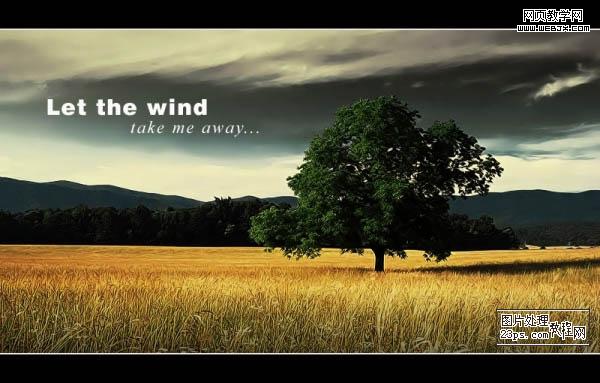
|||
1、打开原图、执行图层 > 新建调整图层 > “色相/饱和度”,设置如下:


在调整层的蒙板上拉一个黑白渐变。

2、执行图层 > 新建调整图层 > “色相/饱和度”,设置如下:
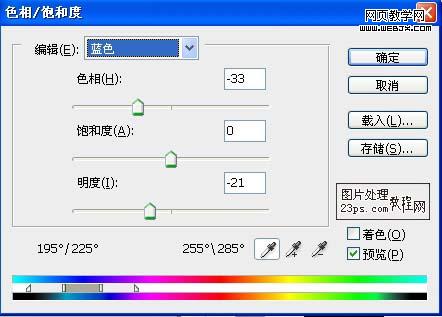
|||
3、执行图层 > 新建调整图层 > “可选颜色”,设置如下:
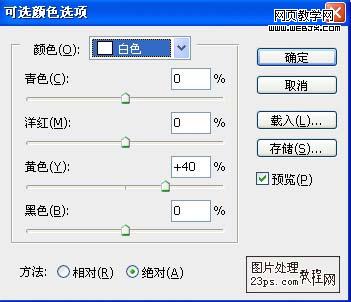
4、再执行图层 > 新建调整图层 > “色相/饱和度”,设置如下:
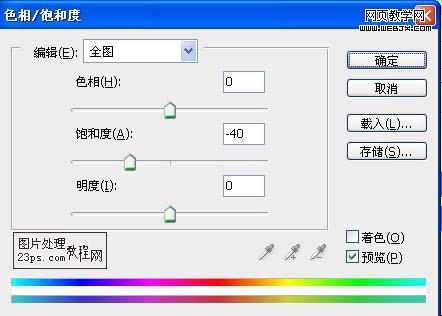
5、合并可见图层,用topaz处理一下,把画面高度压缩到90%,切调水印,得到效果如图:

|||
6、先后建立调整层“black & white”和“曲线”(图层 > 新建调整图层),设置如下:

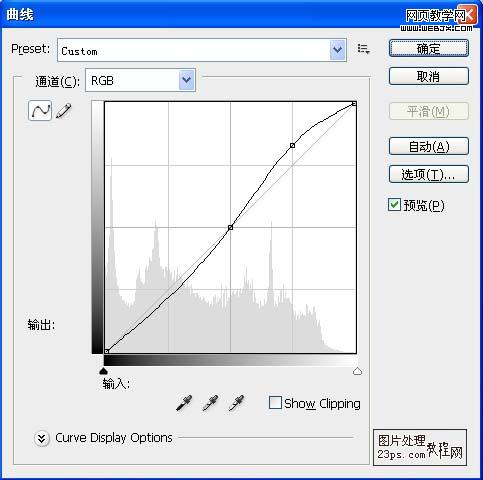
|||
7、改变“black & white”的图层模式为叠加,不透明度50%。最后添加边框、文字得出最终效果。
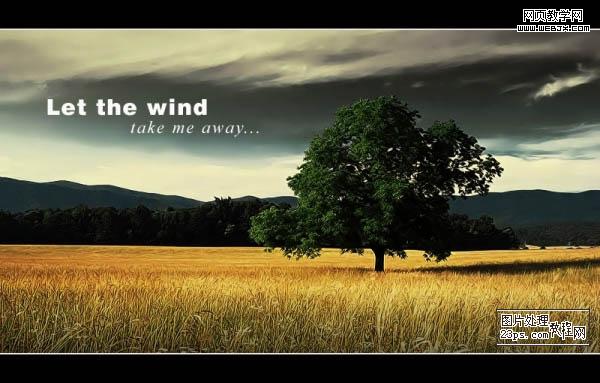
图层参照。
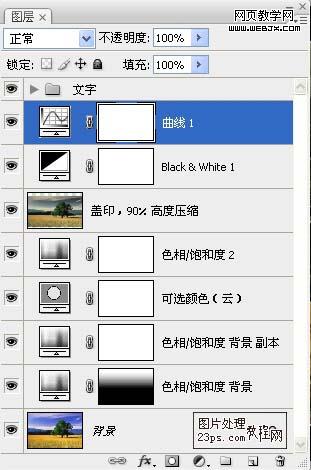
新闻热点
疑难解答